iPadでのマイクの問題は一般的ではありませんが、デバイス自体の障害または単にソフトウェアの障害が原因で、一部のユニットに問題がある可能性があります。 あなたがそれを解決できるように、私たちはあなたが実行できるさまざまなオプションをあなたに教えます。

考えられる障害は何ですか?
iPad マイクは、ケースやユーザーによっては、デバイスの使用における基本的な要素であり、その障害は実際の頭痛の種となる可能性があります。 ただし、これはさまざまな理由で発生する可能性があり、非常にさまざまな原因が考えられます。 問題を解決するための最初のステップは特定の問題が何であるかを知ることであるため、以下に最も一般的なものを示します。
- アプリケーションが正しく機能しない 。 マイクの問題は実際にはiPadのマイク自体にあるのではなく、使用したいアプリに問題がある可能性があります。
- iPadソフトウェアのバグ 。 場合によっては、クパチーノ社がiPadOSとそのすべてのオペレーティングシステムを更新するたびに細心の注意を払っていても、問題が発生し、マイクが正しく機能しなくなる可能性があります。
- 水 確かに技術的なデバイスの良い仲間ではありません、そしてマイクが壊れる最も一般的な原因のXNUMXつはあまりにも多くの水がそれらに入ったからです。
- マイクが破損しています 。 おそらくあなたはiPadを叩いたか、あるいは単に摩耗や使用のために、何か変わったことで、このコンポーネントは劣化しています。
- iPadは工場から悪いです 。 デバイスを箱から取り出した直後にマイクでこの問題が発生した場合は、iPadが損傷しているため、すぐに返却して別のデバイスと交換できるようにすることをお勧めします。
ソリューション
以前に話した問題のいずれかを提示することは、新しいiPadを購入する必要があることを意味する必要はありません。それらの多くは比較的単純な解決策を持っており、すべてのユーザーがすぐに使えるからです。 したがって、iPadのマイクが故障している場合は、修正方法を説明していることに注意してください。
デバイスを再起動する
問題の大部分に対して常に提案される最初の解決策 Apple デバイスが存在する可能性があるのは、それを再起動することです。 これは、iPadで実行されていたプロセスがキャッチされ、一連の小さなエラーがトリガーされてデバイスが動作しなくなることが原因で、これらのエラーが発生する場合があるためです。 正しい方法。 iPadを再起動できるようにするために実行する必要のある手順は次のとおりです。
- iPadにホームボタンがある場合
- 電源オフのスライダーが表示されるまで、上部のボタンを押し続けます。
- 上記のスライダーをドラッグし、iPadが完全にオフになるまで30秒待ちます。
- Appleのロゴが表示されるまで上部のボタンを押し続けて、オンに戻します。
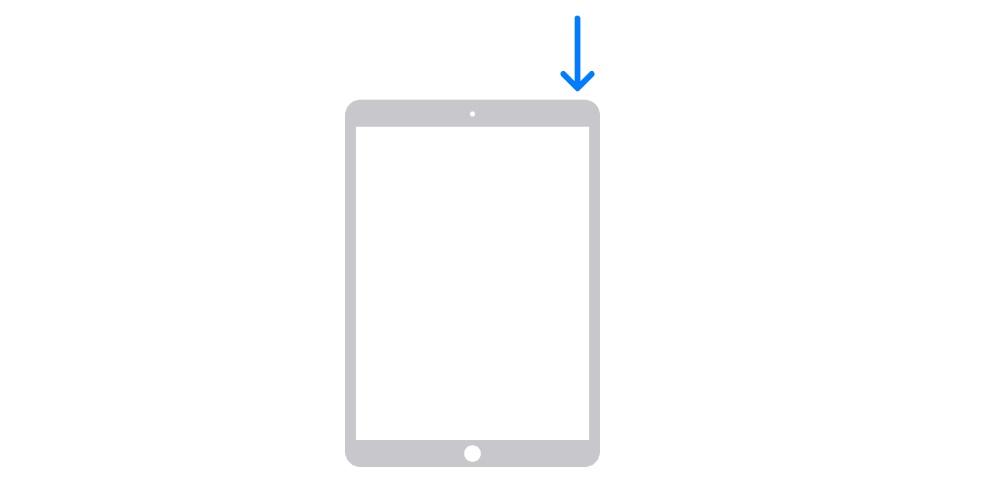
- iPadにホームボタンがない場合
- どちらかの音量ボタンを押したまま、上部のボタンも押します。 スライダーがiPadの電源を切るように見えるまでこれを行います。
- スライダーをドラッグして、完全にオフになるまで30秒待ちます。
- オンに戻すには、Appleロゴが画面に表示されるまで上部のボタンを押し続けます。
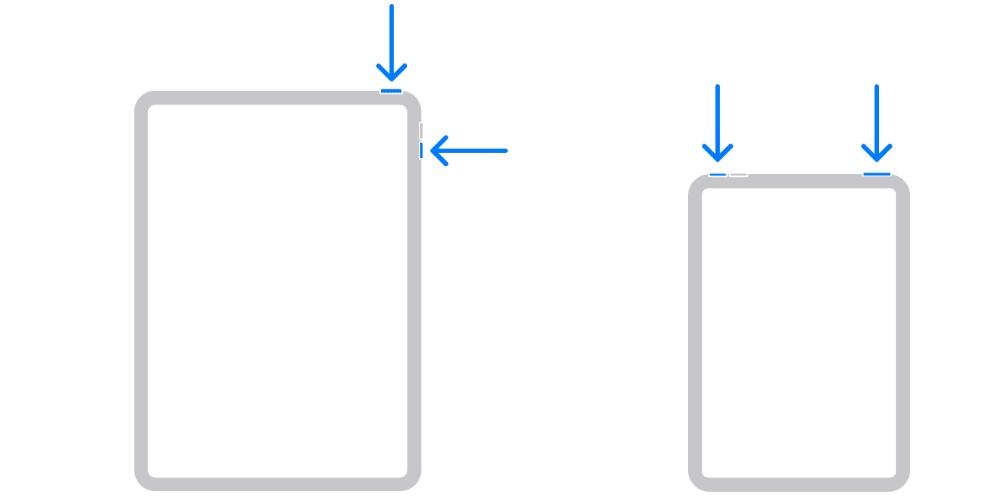
問題が当初の予想よりも深刻な場合、iPadをこの方法で再起動できない可能性があります。 デバイスを強制的に再起動する必要があります 。 このための手順は本当に簡単です、あなたはそれらを以下に持っています。
- ホームボタン付きのiPadでは、Appleロゴが表示されるまで、トップボタンとホームボタンを同時に押し続ける必要があります。
- ホームボタンのないiPadでは、音量大ボタンをすばやく押して放し、音量小ボタンをすばやく押して放し、Appleロゴが画面に表示されるまで上ボタンを押し続けます。 画面。
iPadソフトウェアを更新する
クパチーノ社の最も価値のある機能のXNUMXつは、デバイスのすべてのユーザーをケアする方法です。 常にアップデートをリリース ハードウェアとソフトウェアの両方を通じて最高のユーザーエクスペリエンスを提供するために。 さて、iPadとApple製品の両方の一部のコンポーネントまたはプロセスが失敗するのを防ぐために、それらを常に最新バージョンに更新しておくことが非常に重要です。
多くの場合、クパチーノ社はソフトウェアにさまざまなエラーを発見しました。ほとんどの場合、ユーザーには影響しませんが、その場合は、修正するバージョンに更新しないと、ユーザーのごく一部に影響する可能性があります。 iPadのマイクが機能しないなどの不要なエラーが発生します。 したがって、iPadとその他のAppleデバイスの両方を常に最新バージョンに更新しておくことをお勧めします。 これを行うには、次の手順に従う必要があります。
- Video Cloud Studioで 設定 iPadのアプリ。
- .
- ソフトウェアの更新 .
- 」をクリックします [今すぐインストール 」または「 ダウンロードしてインストール 」をダウンロードするために更新するバージョンがすでにあるかどうかによって異なります。
- 画面に表示されている手順に従います。
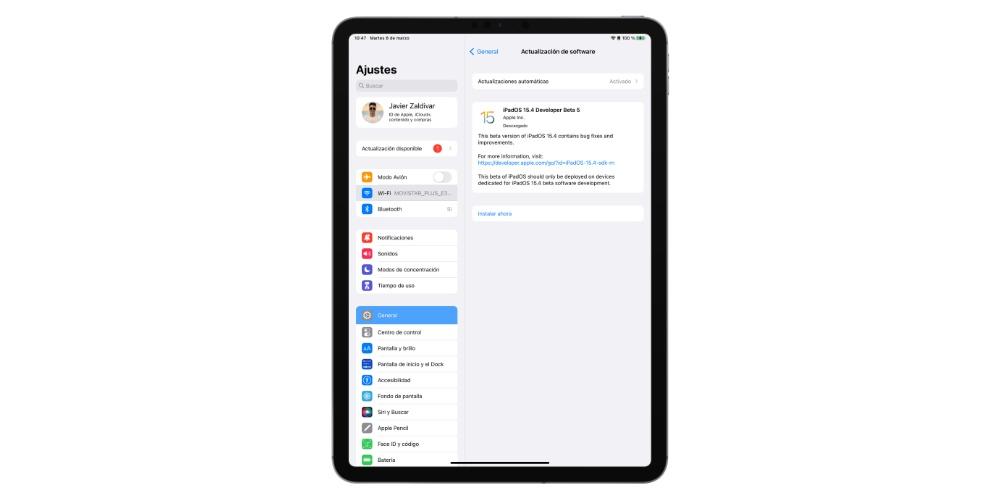
アプリを確認する
iPadのマイクの故障は、マイク自体またはデバイス自体が原因ではなく、 エラーは実際にはアプリケーションが原因です 使用しています。 この問題を解決するために、特にマイクロが機能しないという問題が実際にiPadにあるのかどうか確信が持てない場合は、考慮に入れることをお勧めするさまざまな選択肢があります。
あなたがしなければならない最初のことは アプリケーションを更新する 問題は、クパチーノ社がオペレーティングシステムで発生する可能性のある問題を解決するための更新をリリースするのと同じように、開発者も定期的にアプリケーションを更新してエラーを防ぐためです。 このようなことが起こります。
アプリケーションの新しいバージョンがないことを更新または確認した後、次のことをお勧めします。 構成設定を確認する アプリ自体の パーミッション マイクを使用できるようにします。 ただし、これらすべてを確認した後もiPadのマイクに問題がある場合は、マイクが破損している可能性があります。
Appleにお任せください
あなたがここまで来たのなら、それは私たちが以前に提案した解決策のどれもあなたがあなたのiPadのマイクによって提示された問題を解決するのを助けなかったからです。 したがって、残念ながら、あなたが残した唯一の選択肢は クパチーノの会社に行く 彼らはあなたのデバイスで何が起こっているのかを実際に分析し、あなたがフルキャパシティーでそれを楽しむことができるようにあなたに迅速で効果的な解決策を提供することができる人です。 。
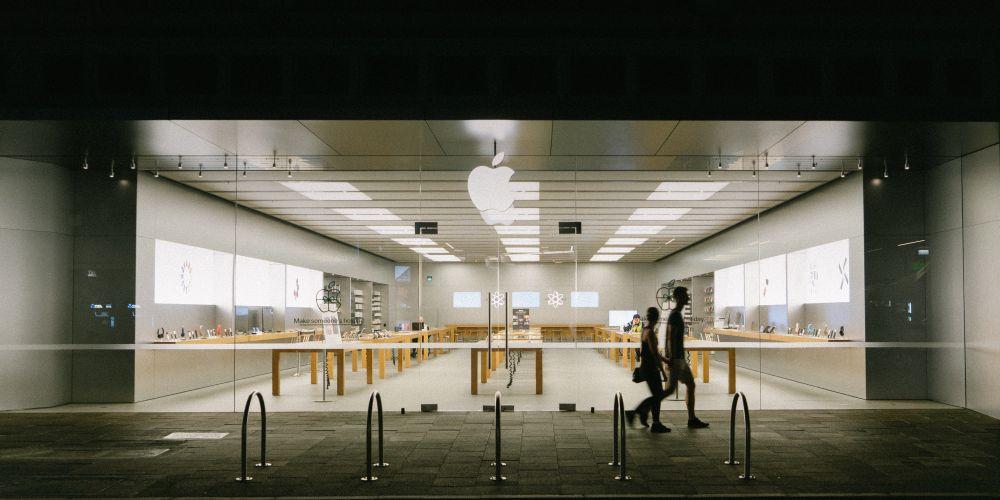
アップルのテクニカルサービスに連絡するには、さまざまな方法があります。 まず、使用することをお勧めします Appleサポートアプリ 、これにより、すべての問題を管理できるだけでなく、保証を利用したり、直接または電話で専門家との約束をしたりすることができます。 カスタマーサービス番号もご利用いただけます。 900 812 703 、iPadマイクで問題を伝えることができます。 また、持っているすべてのそれらの幸運な人々のために アップルストア 彼らの家の近くで、これに行くことも問題の解決策を見つける良い方法です。
![]()
